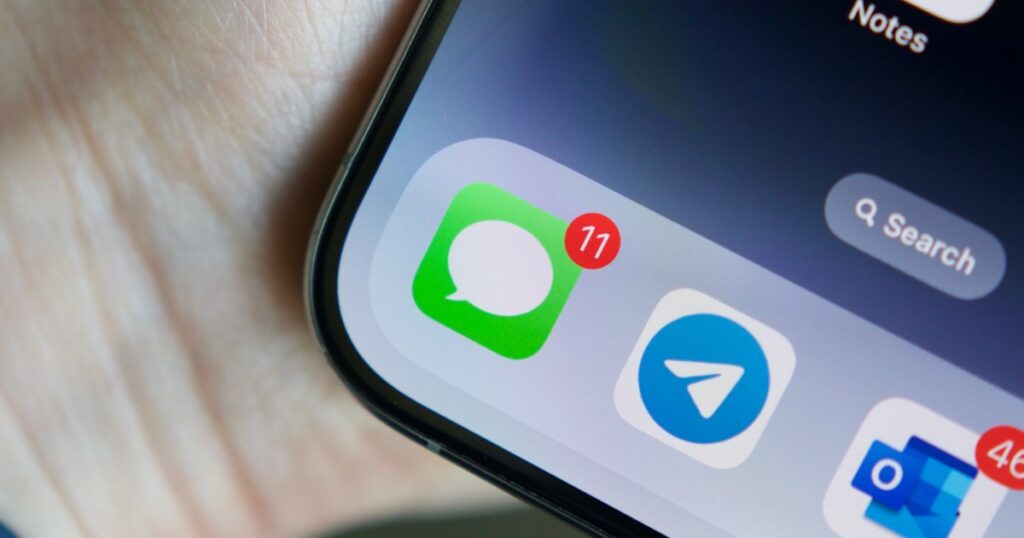إذا كان لديك جهاز iPhone، فمن المحتمل أنك تستخدم iMessage باعتباره تطبيق المراسلة الأساسي. وينطبق هذا بشكل خاص إذا كان لديك أيضًا أجهزة Apple أخرى، مثل Mac وiPad. عادةً، يجب أن يعمل iMessage دون بذل الكثير من الجهد من جانبك.
لكن في بعض الأحيان قد تواجه مشكلة في iMessage، سواء كان ذلك مجرد تعطل خوادم Apple أو حتى حدوث بعض أخطاء التنشيط. على الرغم من أنه لا يمكنك التحكم فيما إذا كانت خوادم Apple تعمل أم لا، إلا أن هناك حلًا إذا واجهت بعض أخطاء التنشيط.
فيما يلي بعض الإصلاحات السريعة، سواء كنت تمتلك هاتف iPhone قديمًا أو جهازًا أحدث مثل iPhone 15.
ما هو خطأ تفعيل iMessage؟
بداية، ما هو خطأ تفعيل iMessage؟ إنها نافذة منبثقة تقول ببساطة “حدث خطأ أثناء التنشيط. حاول ثانية.” غامضة جدا، أليس كذلك؟
عندما تحصل على هذا الخطأ، ستتمكن فقط من إرسال رسائل SMS عادية (فقاعات خضراء) بدلاً من iMessages مع مستخدمي Apple الآخرين. قد تلاحظ أيضًا حدوث بعض الأشياء الأخرى:
- لا يمكنك إرسال أو استقبال الرسائل على الإطلاق.
- يمكنك إرسال واستقبال الرسائل، ولكن فقاعاتك تكون باللون الأخضر بدلاً من اللون الأزرق.
- يخبرك iMessage أنه تعذر تسليم الرسالة.
قد تكون هناك عدة أسباب وراء ظهور خطأ التنشيط في المقام الأول، ولكن تحديد جذر المشكلة قد يكون أمرًا صعبًا. ومع ذلك، يمكنك العثور على مصدر المشكلة عن طريق استكشاف الأخطاء وإصلاحها بترتيب معين.
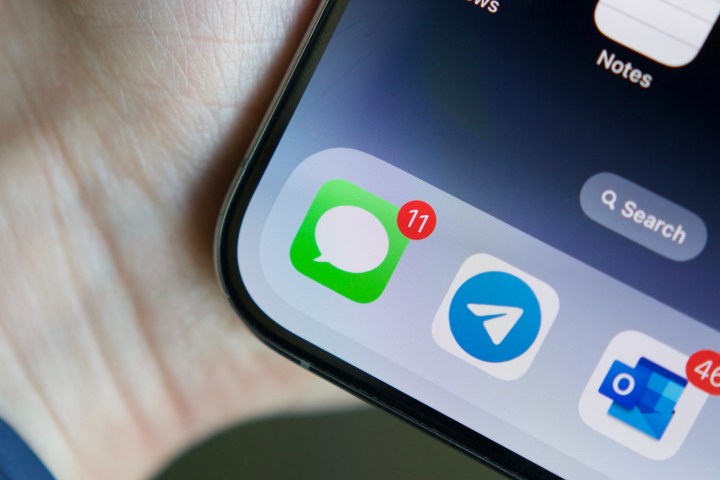
كيفية إصلاح أخطاء تفعيل iMessage
هناك بعض الأشياء التي يمكنك القيام بها لإصلاح أي أخطاء في تنشيط iMessage تصادفك. إليك ما يجب عليك فعله، وتذكر تجربتها لمعرفة السبب.
الخطوة 1: تأكد من تشغيل iMessage. قد يبدو هذا حلاً سخيفًا، لكن iMessage لن يعمل إذا لم يتم تشغيله. من السهل التحقق من خلال الذهاب إلى الإعدادات > الرسائل والتأكد من أن لون التبديل أخضر. إذا كان باللون الرمادي، فحدده لتشغيله.

الخطوة 2: أعد تشغيل جهاز iPhone الخاص بك. يمكن حل معظم المشكلات من خلال إعادة التشغيل القديمة الجيدة، بما في ذلك تلك التي يتم تشغيلها باستخدام iMessage. تعتمد كيفية إعادة تشغيل هاتفك على الطراز، ولكن هذا دائمًا حل سهل لمعظم المشكلات التي تواجهها مع أي جهاز.
الخطوه 3: تحقق من صفحة حالة خادم Apple. إذا لم يحل الإصلاحان السابقان المشكلة، فتأكد من أنها مشكلة من جانبك وليست مشكلة من شركة Apple. كل ما عليك فعله هو التحقق من صفحة الويب هذه لمعرفة حالة جميع خدمات Apple. ستخبرك هذه الصفحة إذا كان هناك شيء معطل أو تحت الصيانة، وما إذا كان يتم حله. إذا كانت خوادم iMessage معطلة، فكل ما يمكنك فعله هو الانتظار، وربما إعادة تشغيل هاتفك بمجرد تشغيله مرة أخرى.
الخطوة 4: تأكد من أن جهاز iPhone الخاص بك لديه اتصال إنترنت فعال. يتم تشفير جميع رسائل iMessages وإرسالها عبر اتصال بيانات، على عكس رسائل SMS التي يتم إرسالها إلى مركز خدمة الرسائل القصيرة (SMSC) الذي يتعامل مع جميع رسائل SMS. إذا كنت تتلقى أخطاء في التنشيط، فتأكد من أن اتصال البيانات الذي تستخدمه يعمل حاليًا عن طريق التحقق من اتصال Wi-Fi لديك أو التحقق مما إذا كان مشغل شبكة الجوال لديك يعاني من انقطاع الخدمة أو مشكلة أخرى.
الخطوة 5: قم بتحديث اتصال iMessage الخاص بك. إذا كنت تستخدم iMessage والآن لا يعمل، فقد تحتاج فقط إلى بدء الاتصال مرة أخرى عن طريق إيقاف تشغيله وإعادة تشغيله وتشغيله مرة أخرى. يمكن القيام بذلك عن طريق الذهاب إلى الإعدادات > الرسائل، قم بإيقاف تشغيل مفتاح تبديل iMessage، وأعد تشغيل هاتفك، ثم أعد تشغيل مفتاح iMessage مرة أخرى.

الخطوة 6: قم بتسجيل الخروج من معرف Apple الخاص بك وقم بتسجيل الدخول مرة أخرى. إذا لم تكن الخطوة السابقة كافية، فربما تحتاج إلى تسجيل الخروج من معرف Apple الخاص بك بالكامل وتسجيل الدخول مرة أخرى، حيث سيجبر ذلك iMessage على إعادة الاتصال عند تسجيل الدخول مرة أخرى. للقيام بذلك، انتقل إلى الإعدادات > معرف Apple (اسمك في الأعلى) > تسجيل الخروج. أعد تشغيل الهاتف، ثم قم بتسجيل الدخول مرة أخرى من خلال متابعة العملية السابقة مرة أخرى.
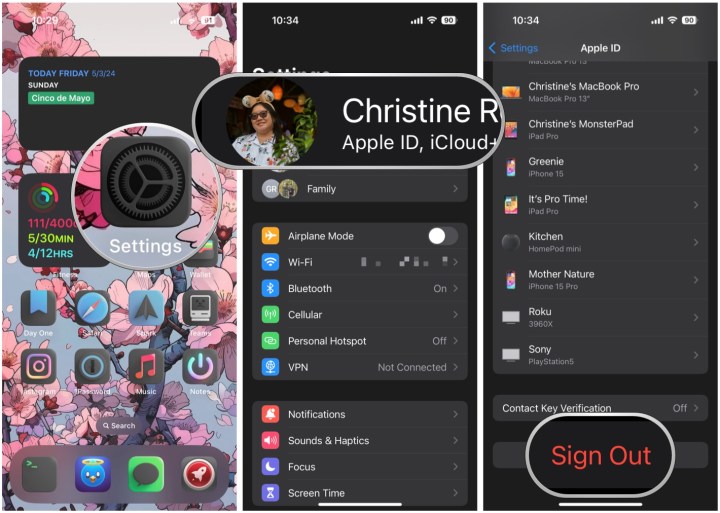
الخطوة 7: تحقق مرة أخرى من إعدادات التاريخ والوقت. لسبب ما، إذا كان التاريخ والوقت غير صحيحين على جهاز iPhone الخاص بك، فقد يؤثر ذلك على تنشيط iMessage أو يجعله لا يعمل بشكل صحيح. لتحديد التاريخ والوقت، انتقل إلى الإعدادات > عام > التاريخ والوقت. تأكد من التبديل ل تعيين تلقائيا قيد التشغيل.
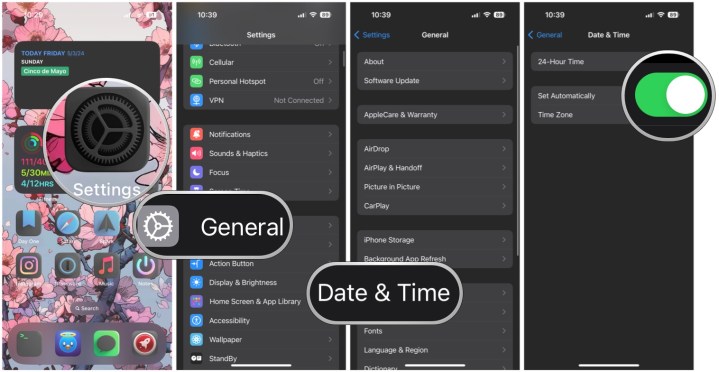
الخطوة 8: قم بتحديث جهاز iPhone الخاص بك. إذا كنت تستخدم إصدارًا قديمًا جدًا من نظام التشغيل iOS، فمن المحتمل أن يؤثر ذلك على iMessage. من المهم التأكد من تحديث نظام التشغيل الخاص بك دائمًا. للتحقق من وجود أي تحديثات، انتقل إلى الإعدادات > عام > تحديث البرنامج.
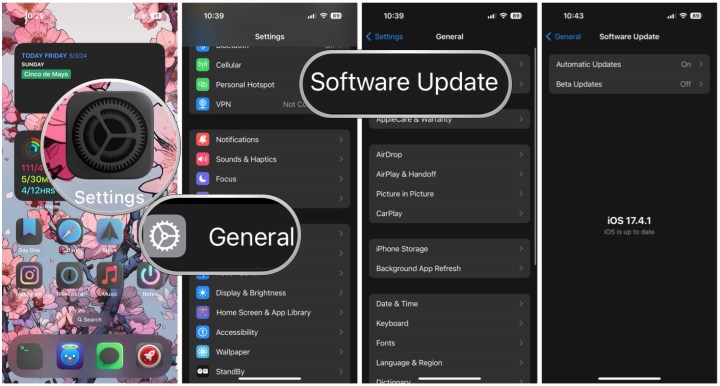
الخطوة 9: قم بإعادة ضبط المصنع على iPhone. إذا لم ينجح أي شيء آخر وأمهلته 24 ساعة (يمكن أن تستغرق أخطاء تنشيط iMessage ما يصل إلى 24 ساعة لإصلاحها)، فقد تضطر إلى إعادة ضبط جهاز iPhone الخاص بك على إعدادات المصنع. وهذا يعني أنه سيتم حذف جميع بياناتك، لذا تأكد من المحاولة كل شيء آخر قبل اللجوء إلى هذا الأسلوب. وإذا كنت بحاجة إلى إعادة التعيين، فتأكد من أن لديك نسخة احتياطية من بياناتك أولاً.
الخطوة 10: إذا قمت بكل شيء، بما في ذلك إعادة ضبط المصنع وما زال iMessage لا يعمل، فستحتاج إلى الاتصال بدعم Apple أو مزود الخدمة الخلوية للحصول على مزيد من المساعدة، خاصة إذا كنت غير قادر على إرسال رسائل نصية على الإطلاق.